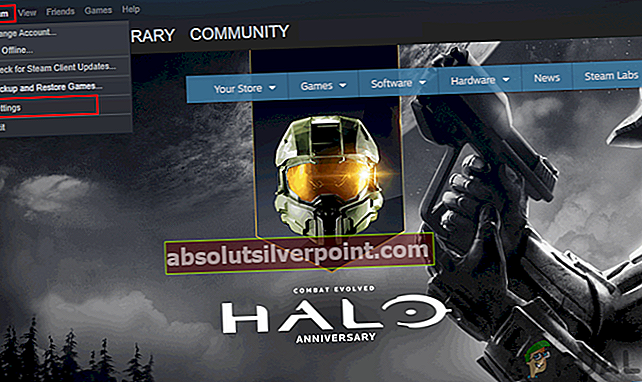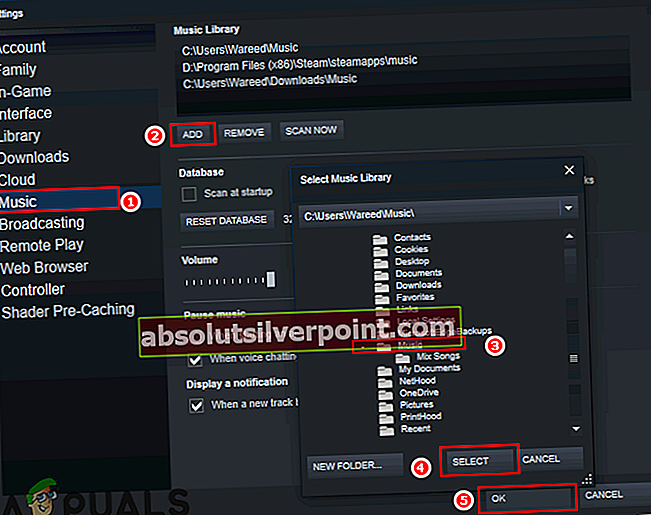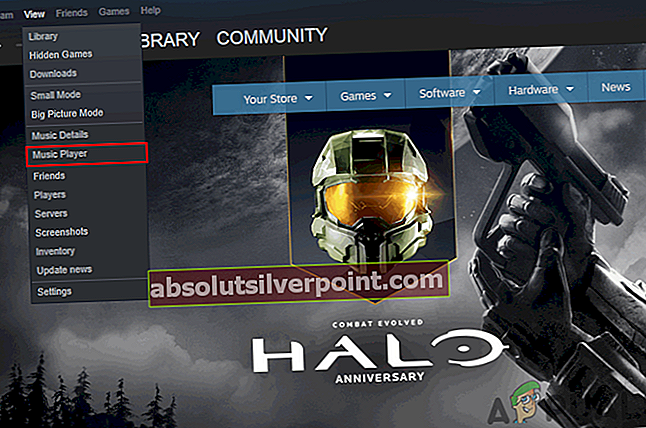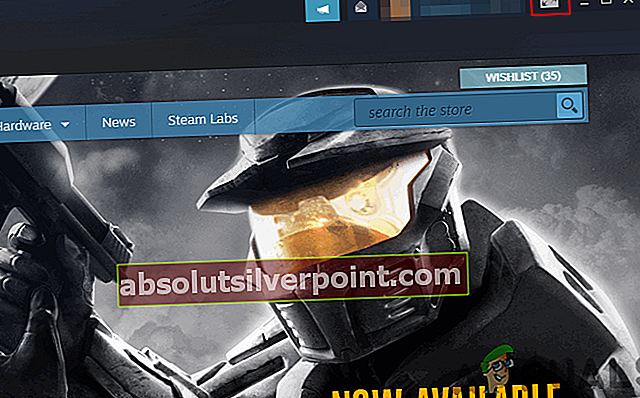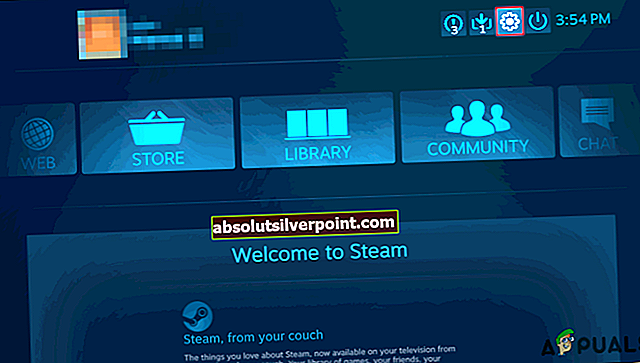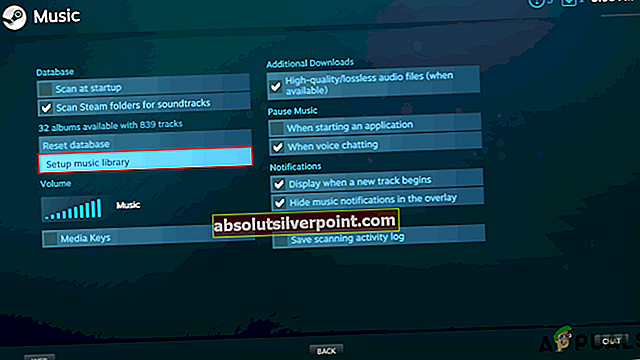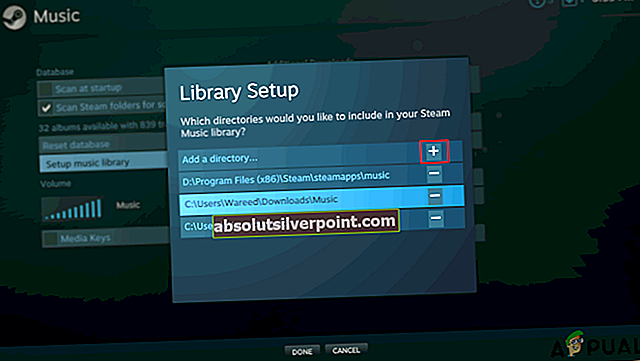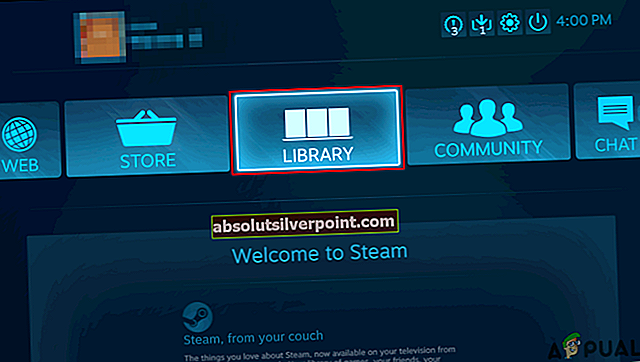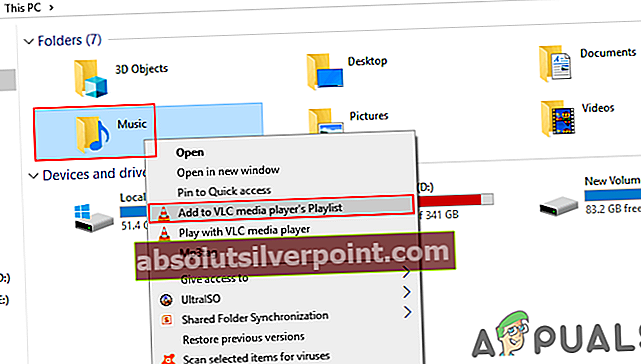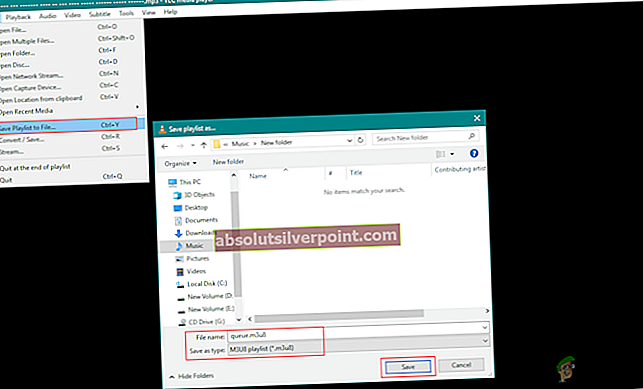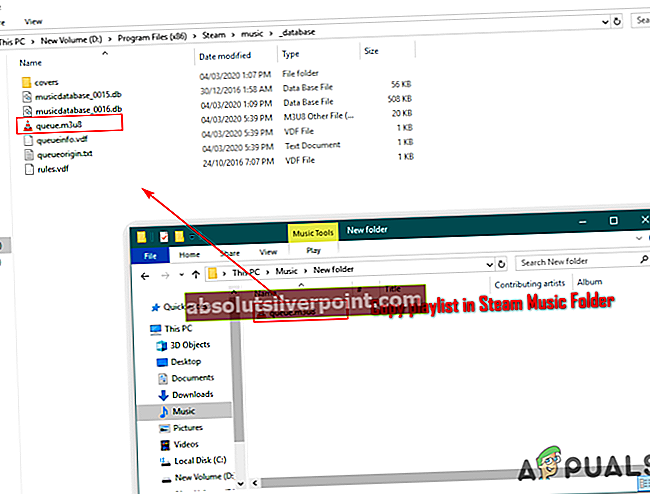Το Steam Music Player επιτρέπει στους χρήστες να παίζουν μουσική στο ατμό χωρίς να ανοίγουν άλλη εφαρμογή. Το Steam διαθέτει επίσης το soundtrack παιχνιδιού DLC που οι χρήστες μπορούν να ακούσουν, αν κατέχουν το παιχνίδι και το DLC. Αυτό είναι πραγματικά χρήσιμο σε ένα μηχάνημα όπου δεν έχετε κανένα πρόγραμμα αναπαραγωγής πολυμέσων, αλλά μόνο μια εφαρμογή Steam. Ωστόσο, ορισμένοι χρήστες δεν γνωρίζουν ακόμα πώς να προσθέσουν τοπική μουσική στη μουσική βιβλιοθήκη Steam. Σε αυτό το άρθρο, θα σας δείξουμε τις μεθόδους για την προσθήκη μουσικής στο Steam Music Player.

Προσθήκη μουσικής στο Steam Music Player
Όσον αφορά την προσθήκη μουσικής στη βιβλιοθήκη Steam Music, είναι παρόμοια με την προσθήκη μουσικής σε οποιοδήποτε άλλο πρόγραμμα αναπαραγωγής πολυμέσων. Ο χρήστης πρέπει απλώς να δείξει το πρόγραμμα αναπαραγωγής μουσικής Steam στο φάκελο όπου βρίσκεται η τοπική μουσική και το Steam θα κάνει τα υπόλοιπα. Υπάρχουν διάφοροι τρόποι με τους οποίους οι χρήστες μπορούν να προσθέσουν μουσική στο Steam Music Player.
Μέθοδος 1: Προσθήκη βιβλιοθήκης στις ρυθμίσεις μουσικής στο Steam
Η πιο κοινή και προεπιλεγμένη μέθοδος είναι να προσθέσετε τον κατάλογο μουσικής στη βιβλιοθήκη Steam Music. Μπορείτε να βρείτε αυτήν την επιλογή στις ρυθμίσεις μουσικής Steam. Μπορείτε επίσης να προσθέσετε πολλούς διαφορετικούς καταλόγους στη βιβλιοθήκη Steam Music. Ακολουθήστε τα παρακάτω βήματα:
- Ανοιξε το δικό σου Ατμός κάνοντας διπλό κλικ στη συντόμευση ή κάνοντας αναζήτηση στο Steam στη δυνατότητα αναζήτησης των Windows.
- Κάνε κλικ στο Ατμός μενού στην επάνω γραμμή μενού και επιλέξτε το Ρυθμίσεις επιλογή.
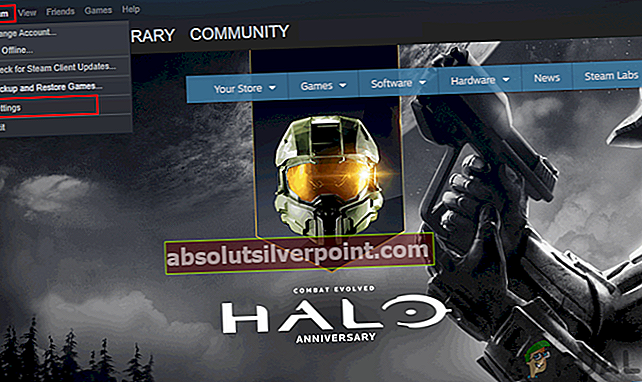
- Επίλεξε το ΜΟΥΣΙΚΗ στη λίστα στην αριστερή πλευρά. Κάνε κλικ στο Προσθήκη για να επιλέξετε το φάκελο μουσικής σας και, στη συνέχεια, κάντε κλικ στο Εντάξει κουμπί.
Σημείωση: Θα ζητήσει αυτόματα την επανεκκίνηση, εάν όχι, πρέπει να κάνετε επανεκκίνηση του Steam για να συγχρονίσετε το φάκελο στο Steam Music Player.
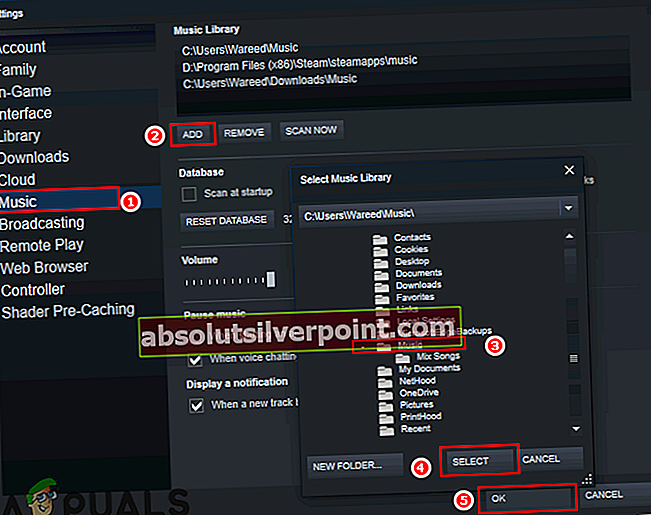
- Κάντε κλικ στο Θέα και επιλέξτε Αναπαραγωγή μουσικής επιλογή για να ανοίξετε το Πρόγραμμα αναπαραγωγής μουσικής Steam.
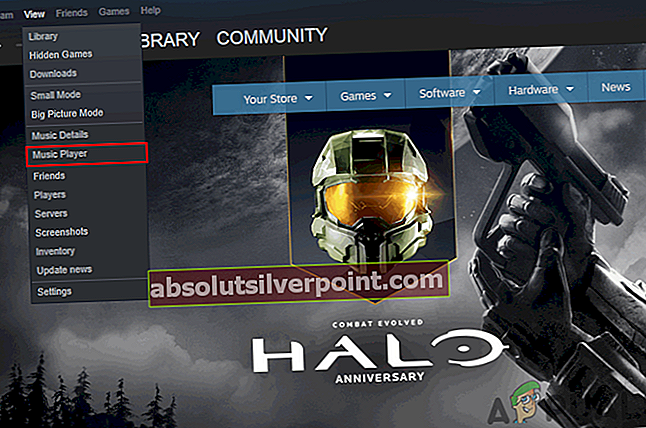
- Θα βρείτε τη λίστα μουσικής και όλη τη μουσική στο Steam. Διπλό κλικ σε οποιοδήποτε αρχείο μουσικής για αναπαραγωγή του στο Steam Music Player.
Μέθοδος 2: Προσθήκη μουσικής βιβλιοθήκης στο Steam Big Picture
Αυτό είναι παρόμοιο με την πρώτη μέθοδο, αλλά αυτό είναι στη λειτουργία Big Picture. Αυτό συμβαίνει επειδή εάν δεν χρησιμοποιείτε υπολογιστή αλλά κάποια άλλη συσκευή με λειτουργία Big Picture, τότε η διεπαφή θα είναι λίγο διαφορετική. Ωστόσο, προσθέτετε τον κατάλογο μουσικής στη βιβλιοθήκη μουσικής Steam και σε αυτήν τη μέθοδο. Ακολουθήστε τα παρακάτω βήματα για να προσθέσετε τη μουσική σας μέσω της λειτουργίας Big Picture:
Σημείωση: Εάν χρησιμοποιείτε ήδη τη λειτουργία Big Picture σε άλλες συσκευές, παραλείψτε το πρώτο βήμα.
- Ανοιξε το Ατμός κάνοντας διπλό κλικ στη συντόμευση ή κάνοντας αναζήτηση στο Steam στη δυνατότητα αναζήτησης των Windows.
- Κάνε κλικ στο Λειτουργία μεγάλης εικόνας εικονίδιο στην επάνω δεξιά γωνία.
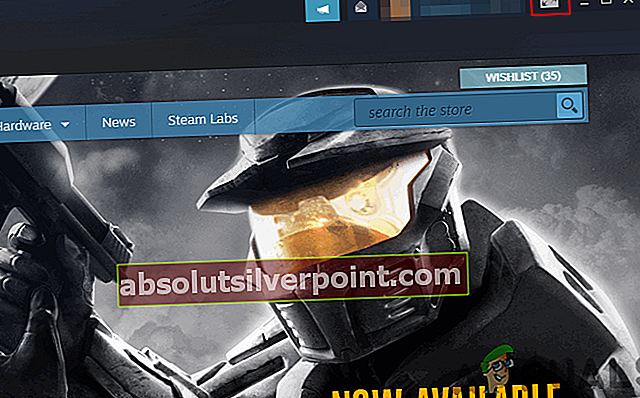
- Κάνε κλικ στο Ρυθμίσεις εικονίδιο στη λειτουργία Big Picture.
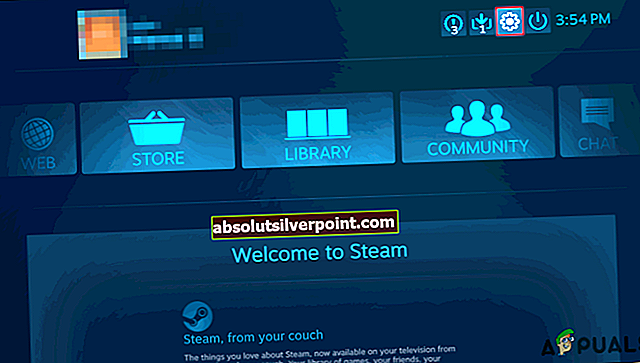
- Επίλεξε το ΜΟΥΣΙΚΗ επιλογή στις Ρυθμίσεις. Τώρα κάντε κλικ στο Ρύθμιση μουσικής βιβλιοθήκης επιλογή.
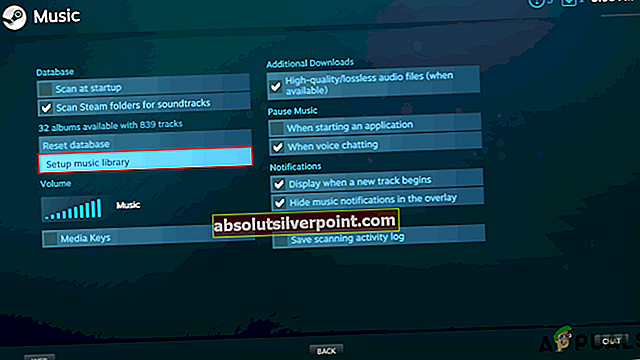
- Αυτό θα ανοίξει ένα μικρό παράθυρο όπου μπορείτε Προσθήκη έναν κατάλογο του φακέλου μουσικής σας στη βιβλιοθήκη μουσικής Steam.
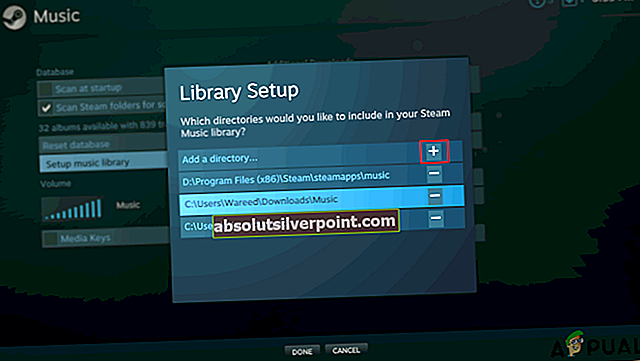
- Μόλις προσθέσετε το φάκελο μουσικής, κάντε κλικ στο Βιβλιοθήκη στο κύριο μενού του Big Picture Mode.
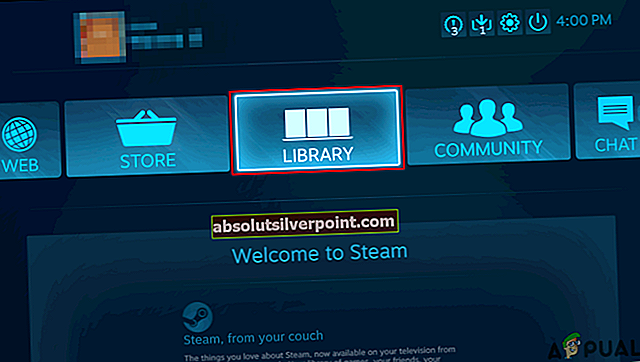
- Τώρα επιλέξτε Τοπική μουσική και μπορείτε να βρείτε όλα τα άλμπουμ και τα τραγούδια εκεί. Διπλό κλικ σε οποιοδήποτε αρχείο μουσικής για αναπαραγωγή του.
Μέθοδος 3: Αντιγραφή λίστας αναπαραγωγής στο φάκελο Steam Music
Δοκιμάστε αυτήν τη μέθοδο μόνο εάν οι παραπάνω δύο μέθοδοι δεν λειτουργούν. Αυτό συμβαίνει επειδή σε αυτήν τη μέθοδο πρέπει να αντικαταστήσετε τη λίστα αναπαραγωγής σας στη λίστα αναπαραγωγής μουσικής Steam. Αρχικά, πρέπει να δημιουργήσετε τη λίστα αναπαραγωγής της τοπικής μουσικής σε ένα από τα προγράμματα αναπαραγωγής πολυμέσων. Στη συνέχεια, αντιγράψτε το αρχείο της λίστας αναπαραγωγής στο φάκελο Steam music όπως φαίνεται παρακάτω:
Σημείωση: Πρέπει να έχετε ένα πρόγραμμα αναπαραγωγής πολυμέσων όπως το VLC, μέσω του οποίου μπορείτε να δημιουργήσετε και να αποθηκεύσετε το αρχείο της λίστας αναπαραγωγής.
- Κάντε δεξί κλικ στο φάκελος μουσικής και επιλέξτε Προσθήκη στη λίστα αναπαραγωγής πολυμέσων VLC επιλογή.
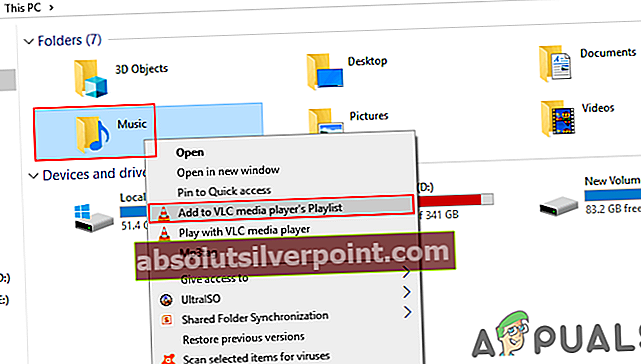
- Κάντε κλικ στο Αρχείο στη γραμμή μενού και επιλέξτε Αποθήκευση λίστας αναπαραγωγής σε αρχείο επιλογή.
- Αλλάξτε τον τύπο αρχείου σε Λίστα αναπαραγωγής M3U8 και δώστε το όνομα του αρχείου ως «ουρά.m3u8«. Κάνε κλικ στο Σώσει για να αποθηκεύσετε τη λίστα αναπαραγωγής.
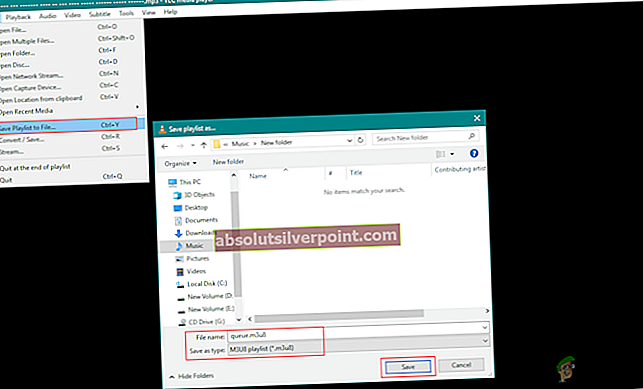
- αντίγραφο το πρόσφατα αποθηκευμένο αρχείο λίστας αναπαραγωγής και Επικόλληση στην ακόλουθη θέση για να αντικαταστήσετε το παλιό αρχείο:
Σημείωση: Ο κατάλογος Steam μπορεί να βρίσκεται σε διαφορετική μονάδα δίσκου.
D: \ Program Files (x86) \ Steam \ music \ _database
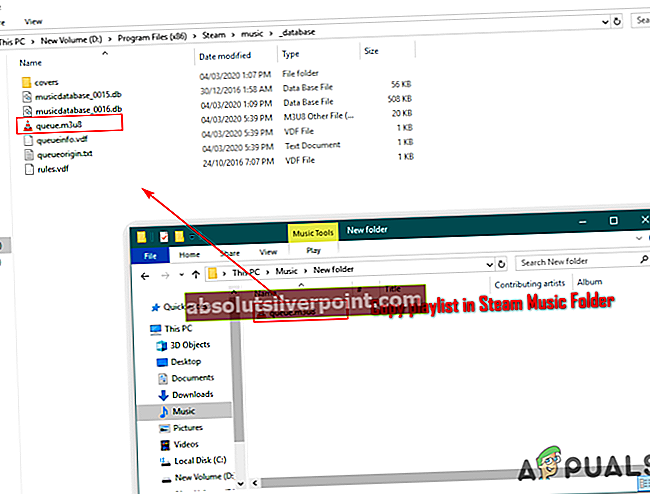
- Επανεκκίνηση το Steam σας εάν έτρεχε. Τώρα κάντε κλικ στο Θέα στη γραμμή μενού Steam και επιλέξτε το Αναπαραγωγή μουσικής επιλογή.
- Θα βρείτε τη λίστα αναπαραγωγής σας προστιθέμενη στο Steam Music Player.